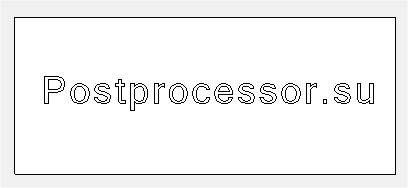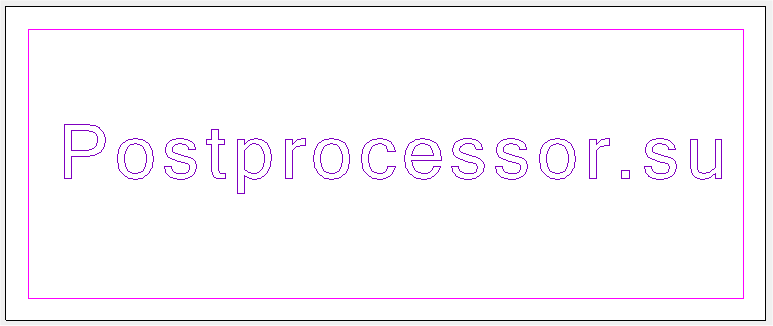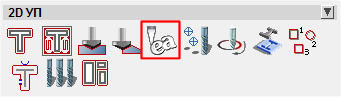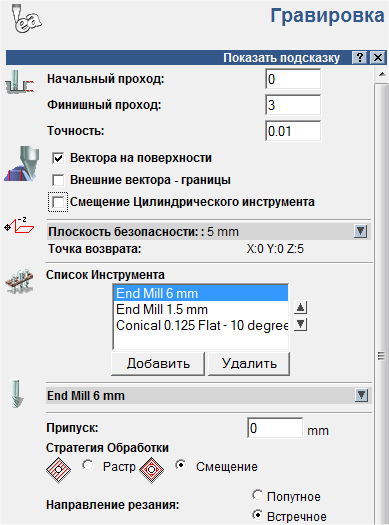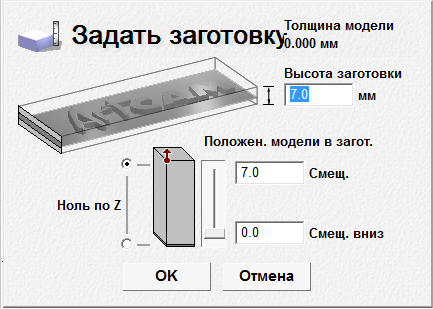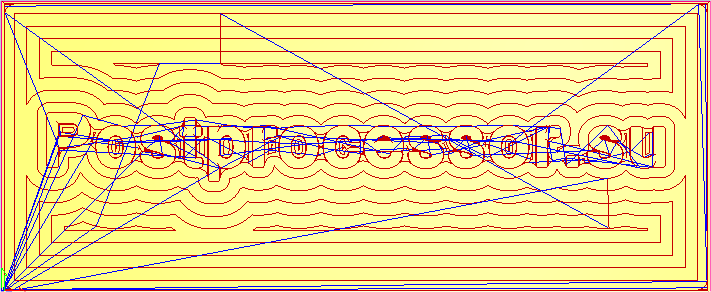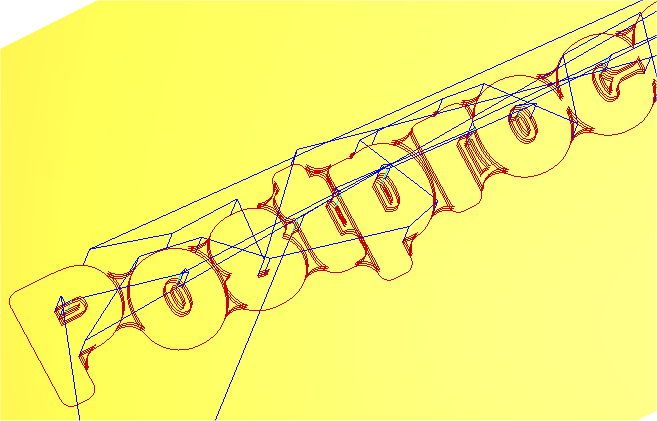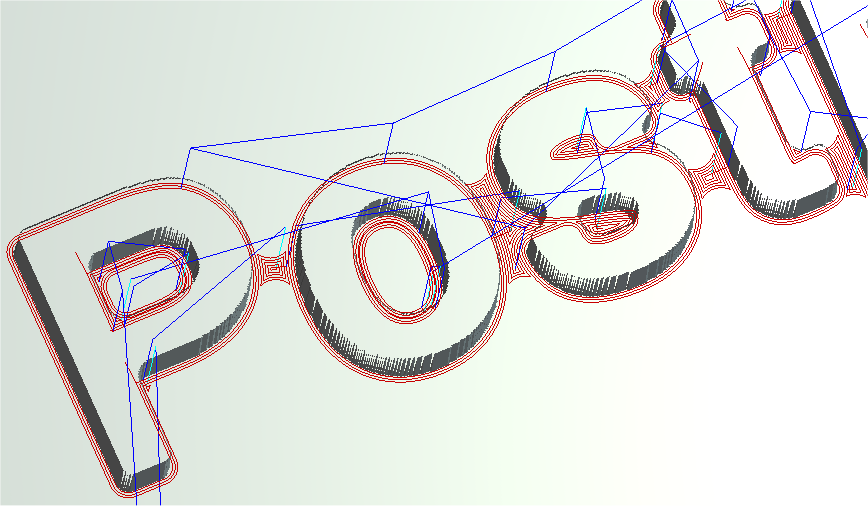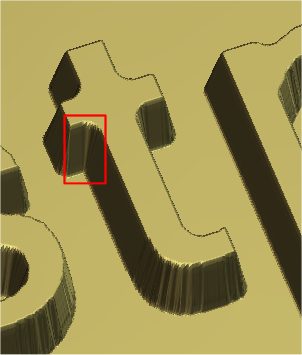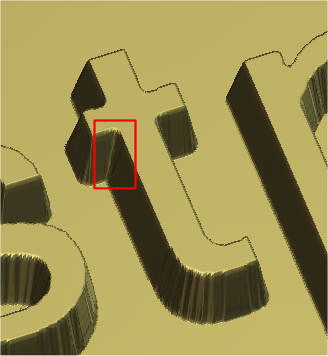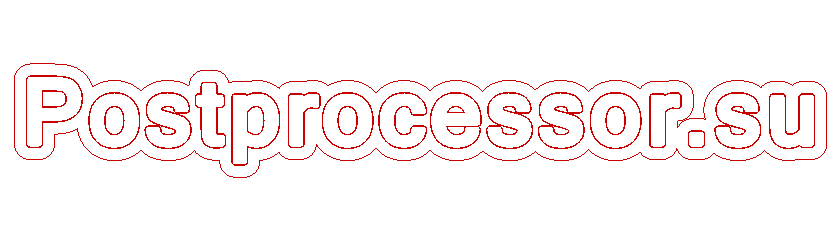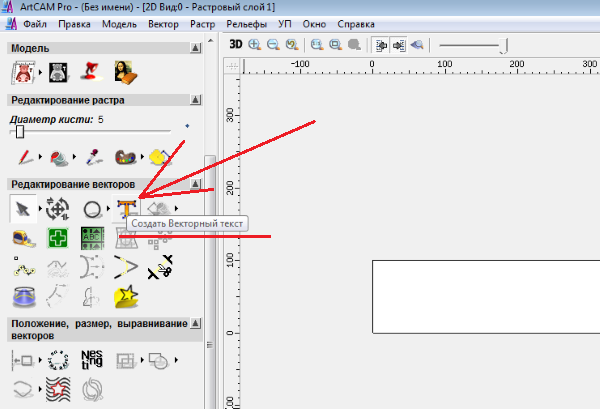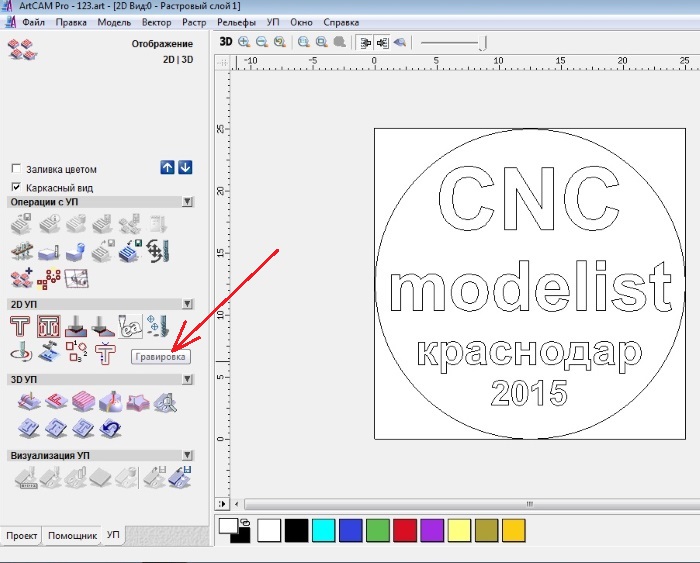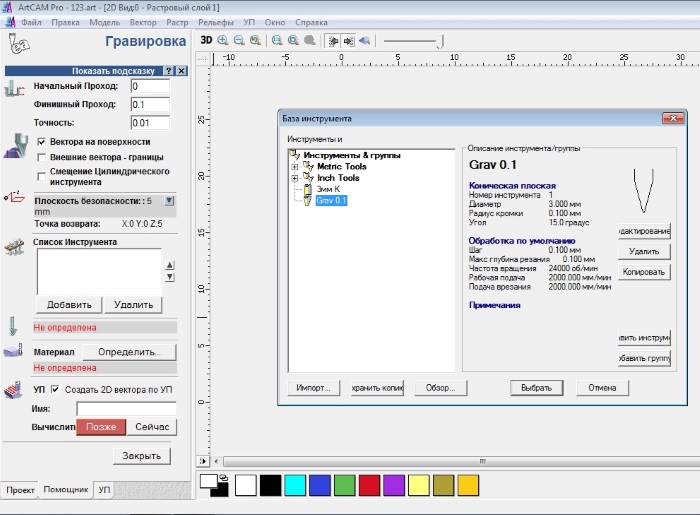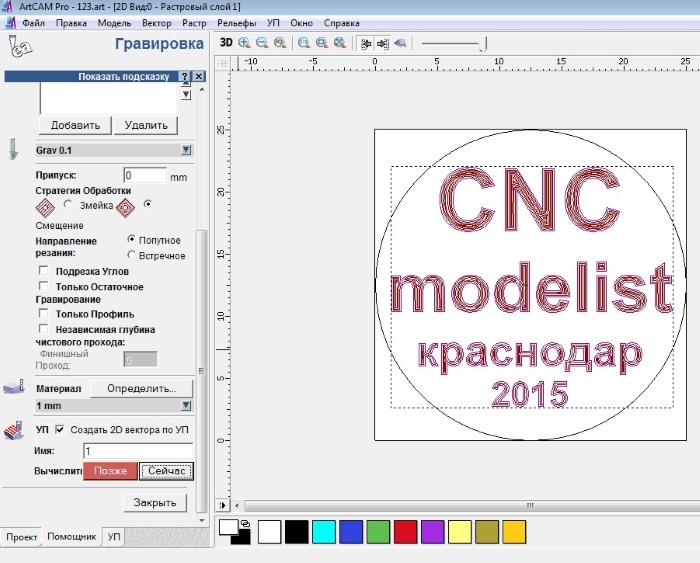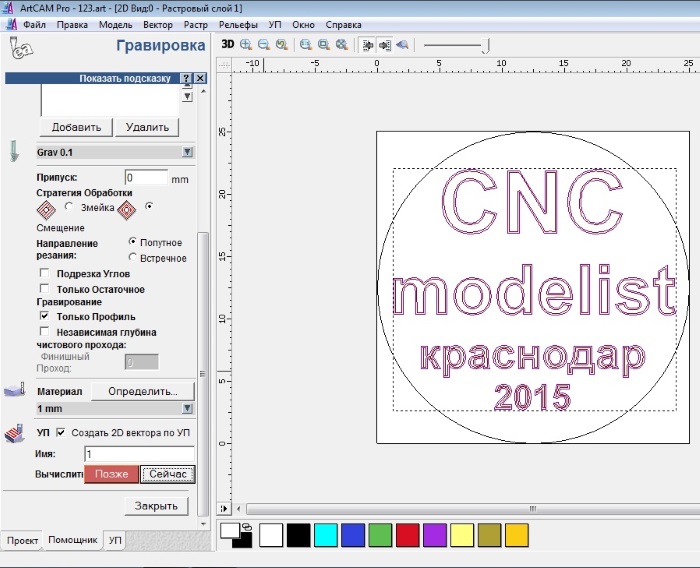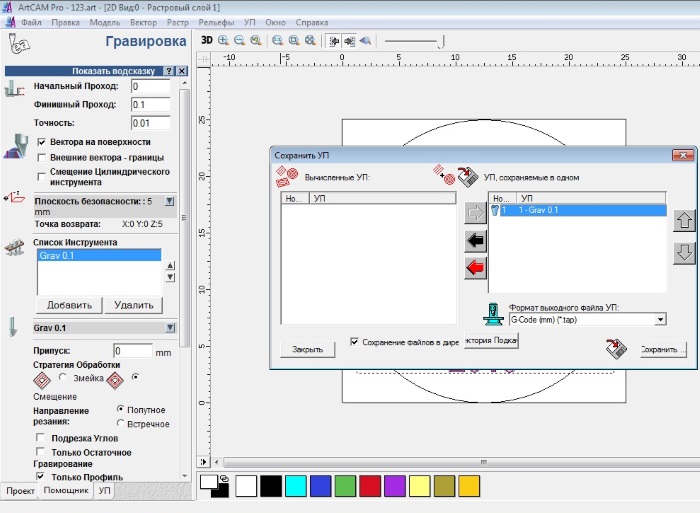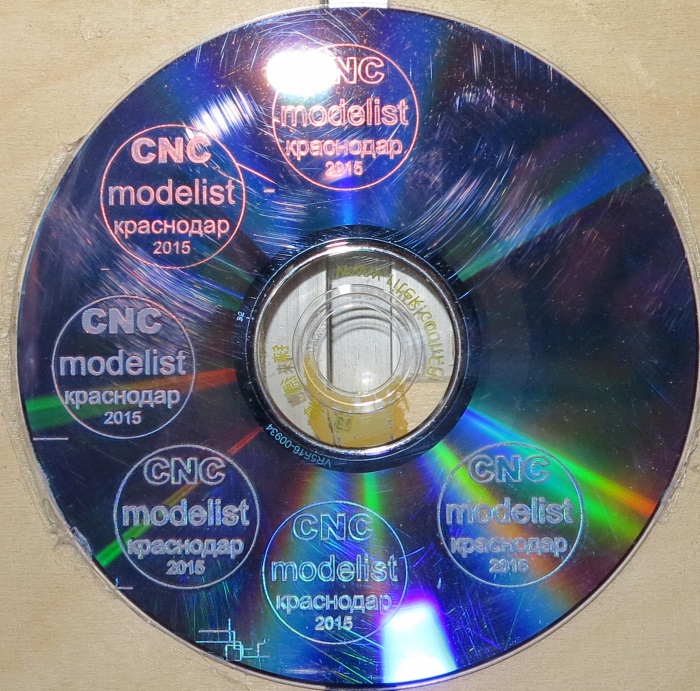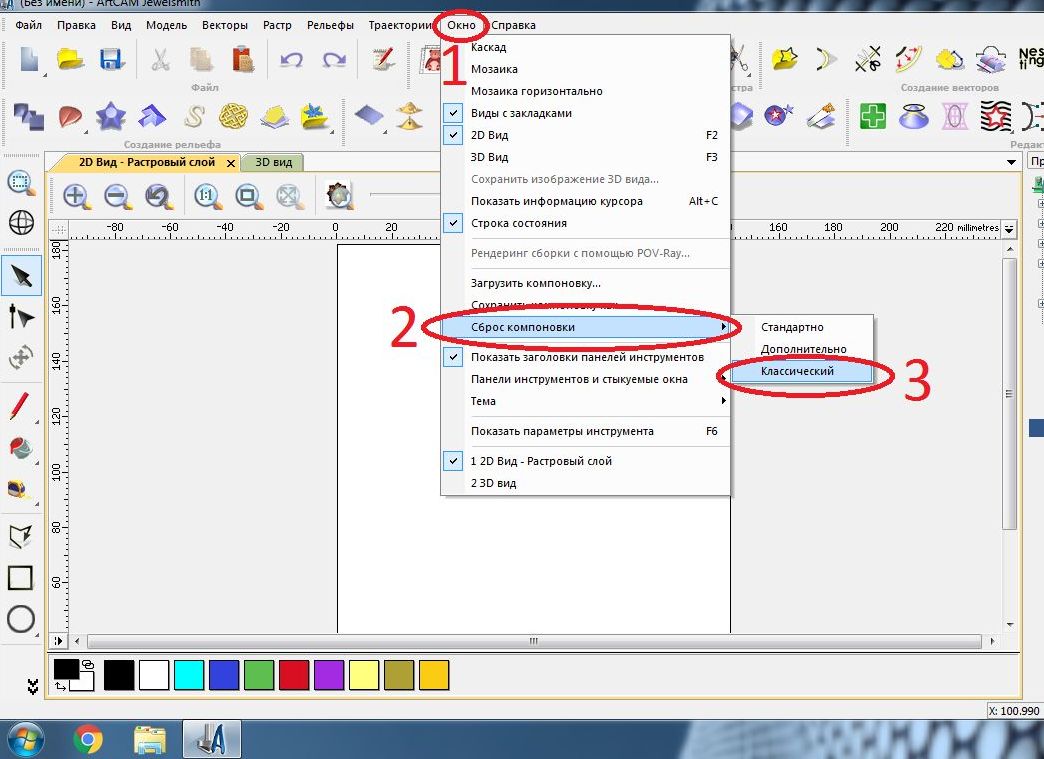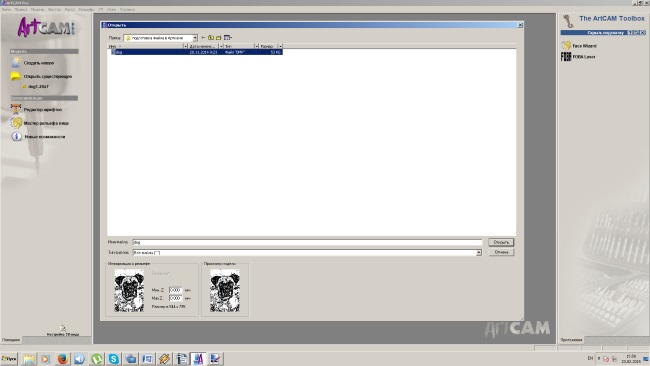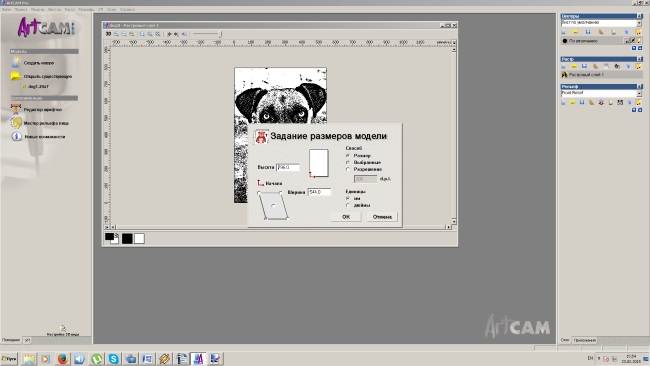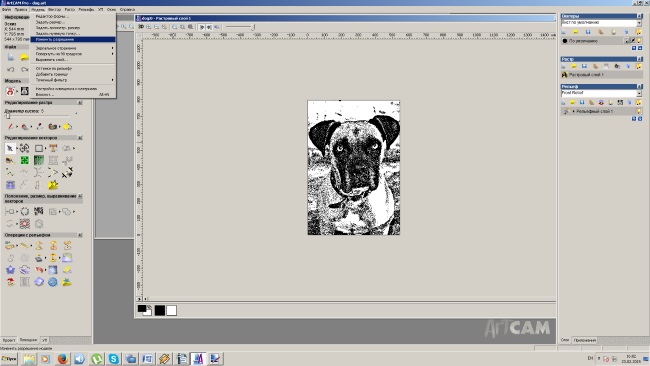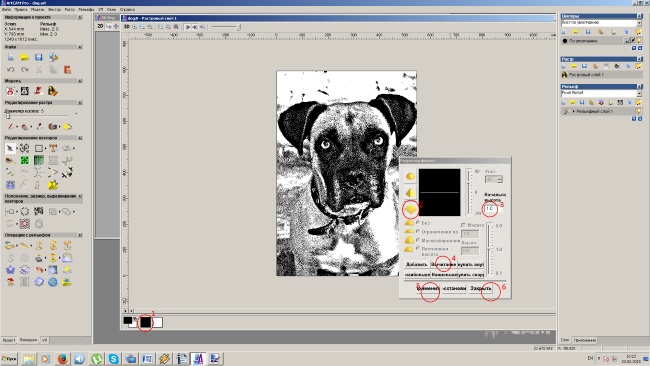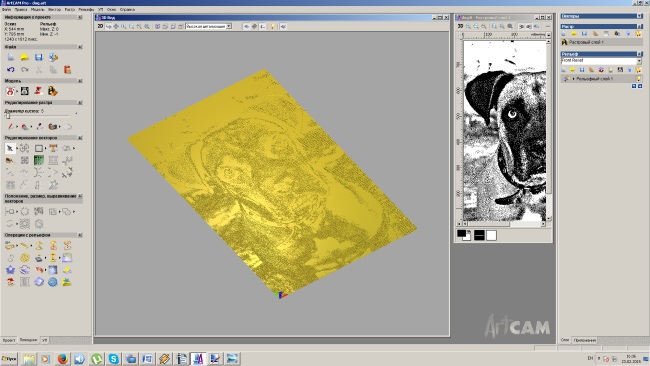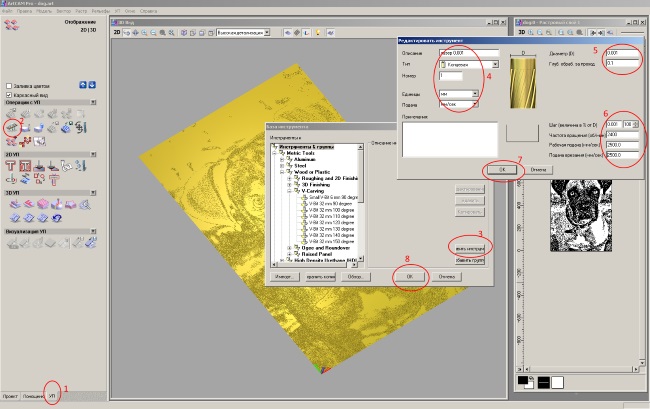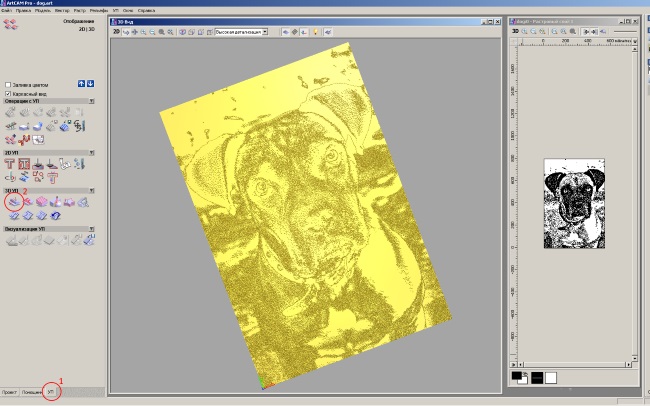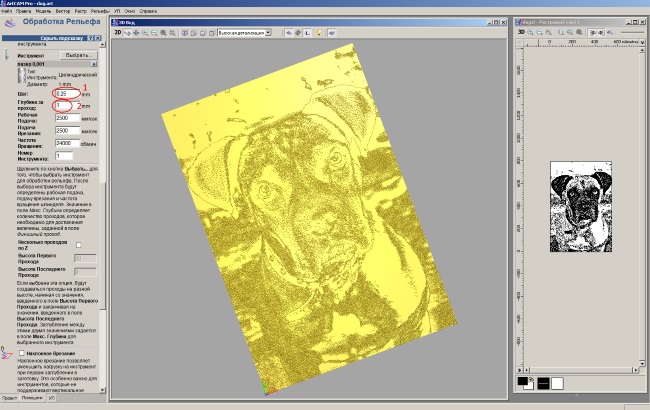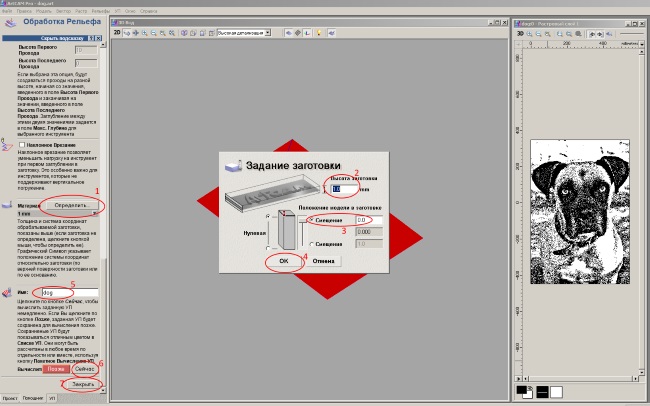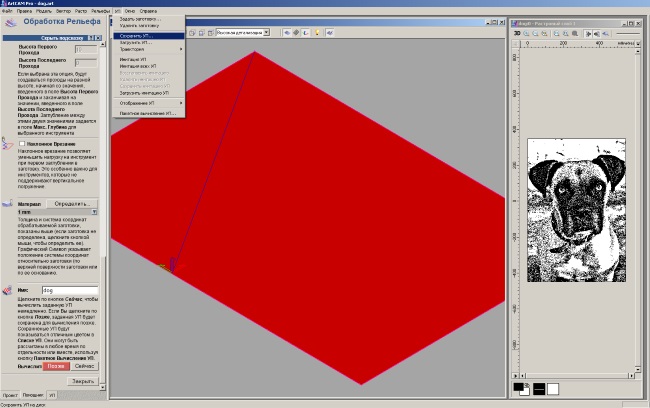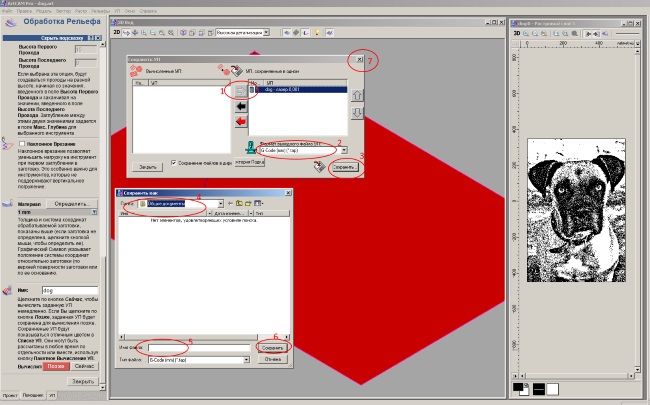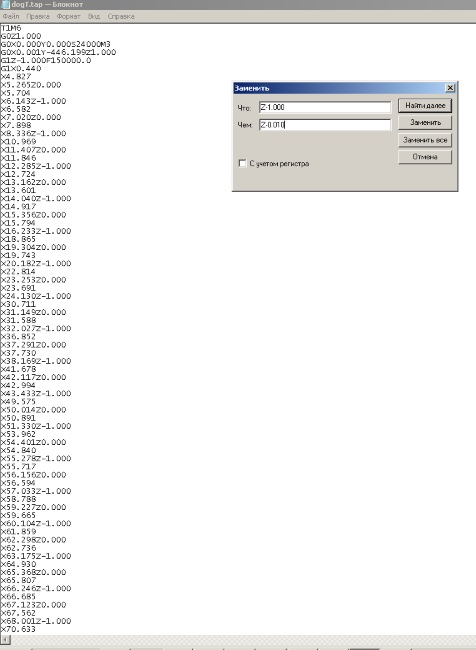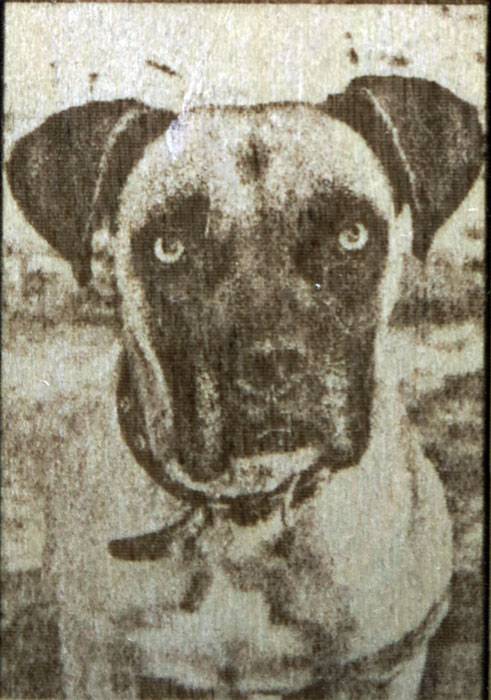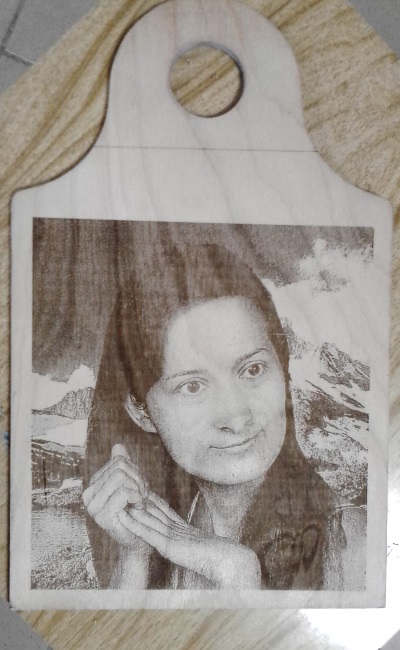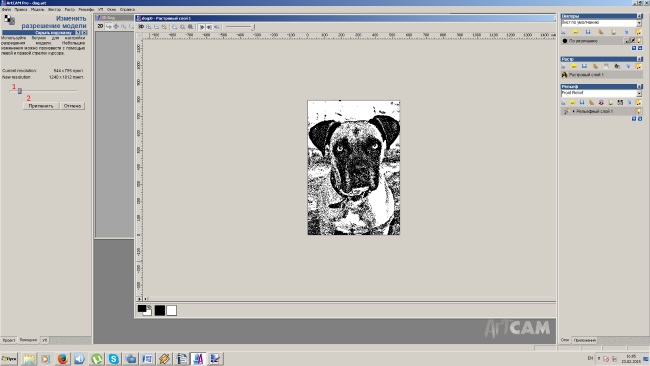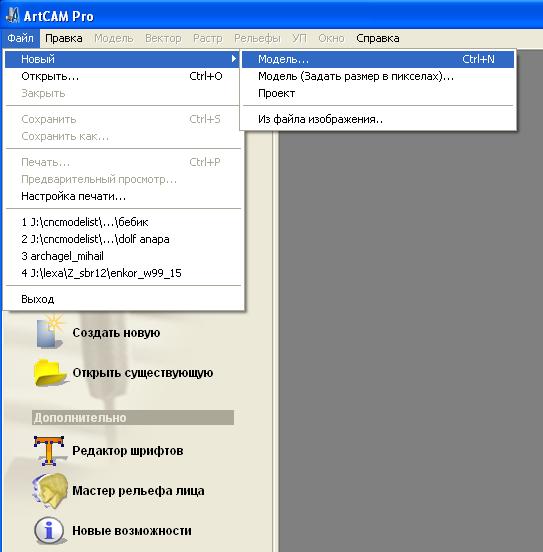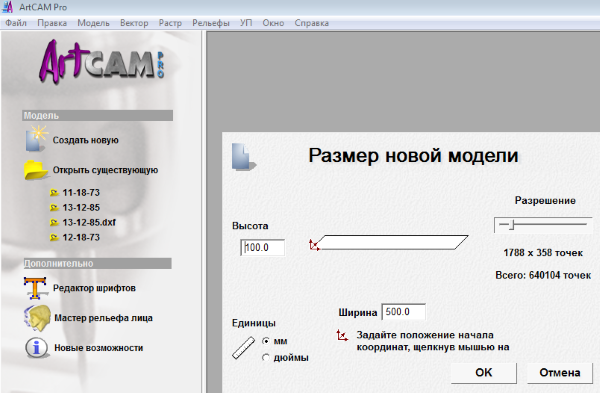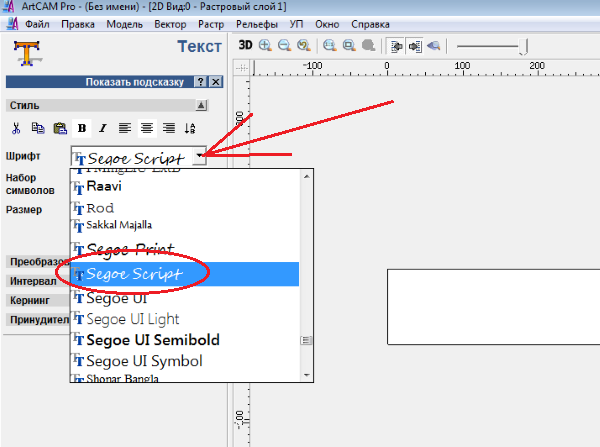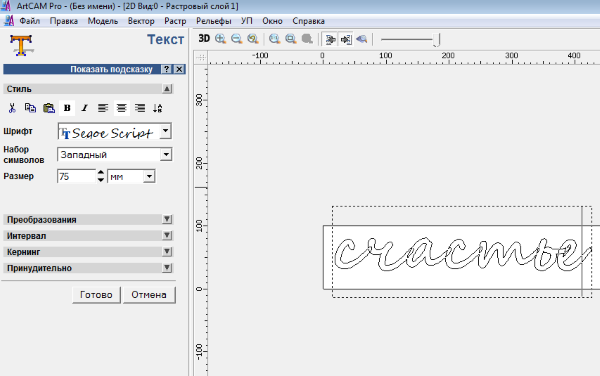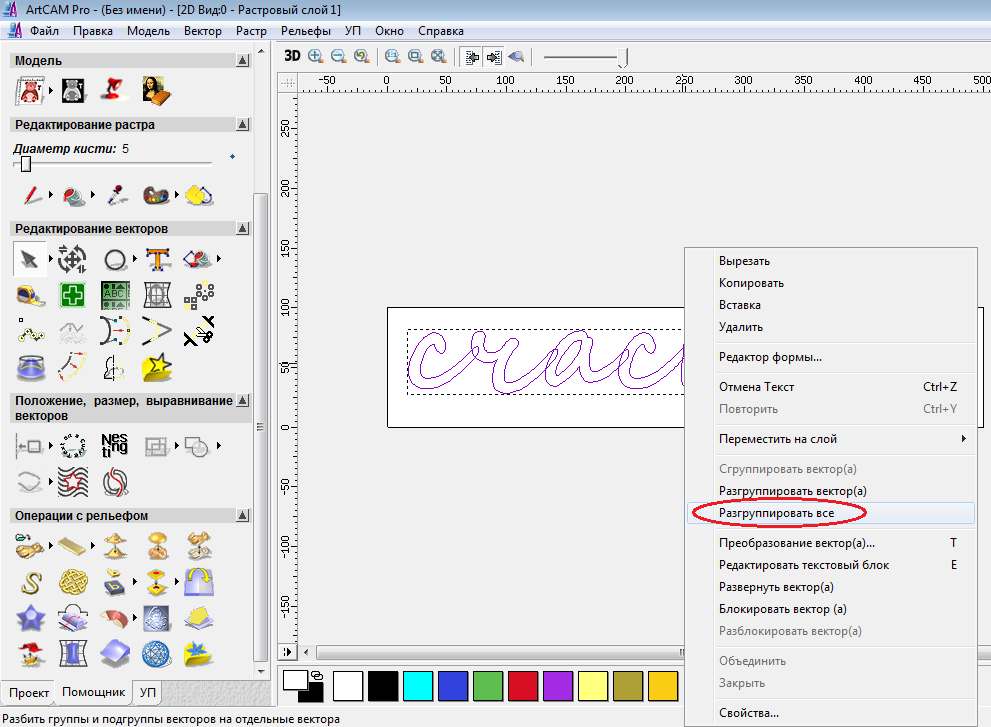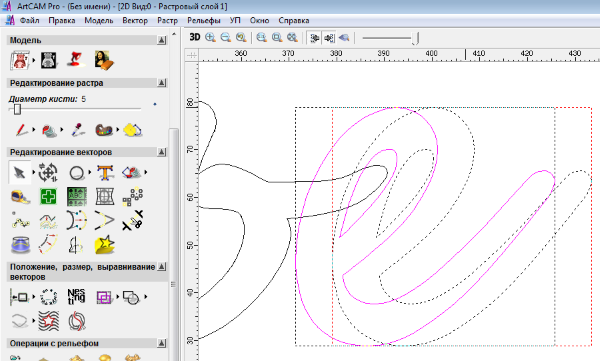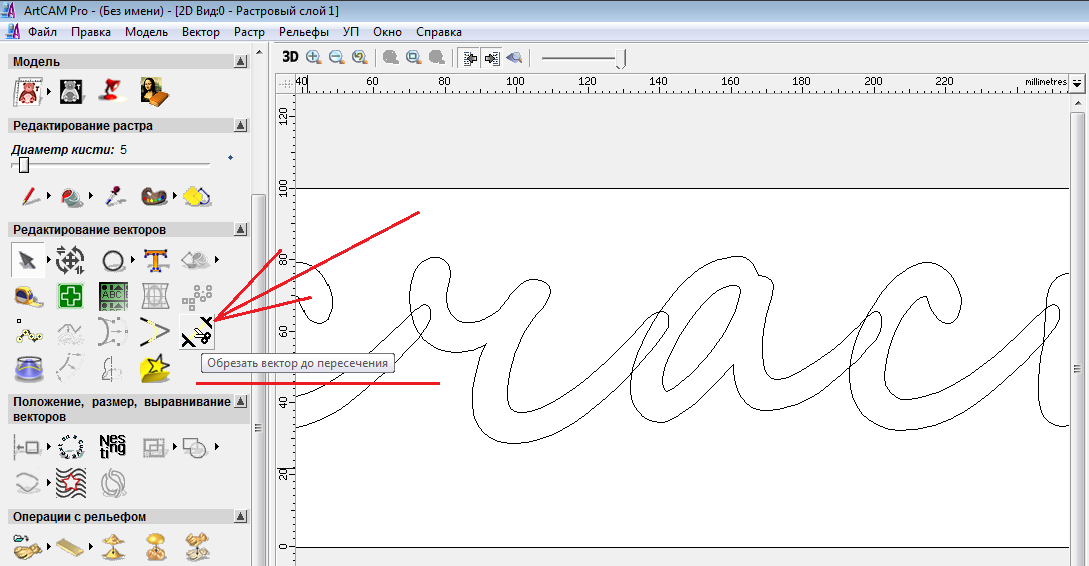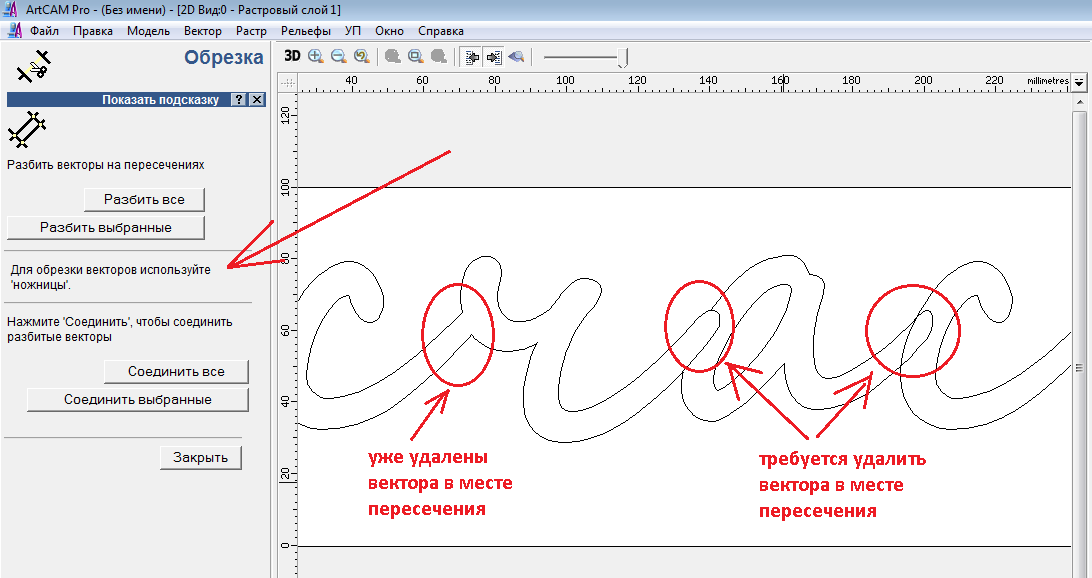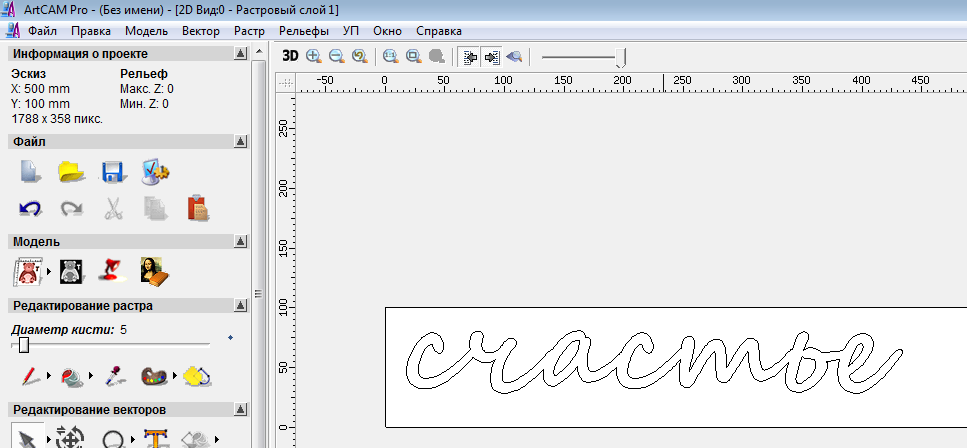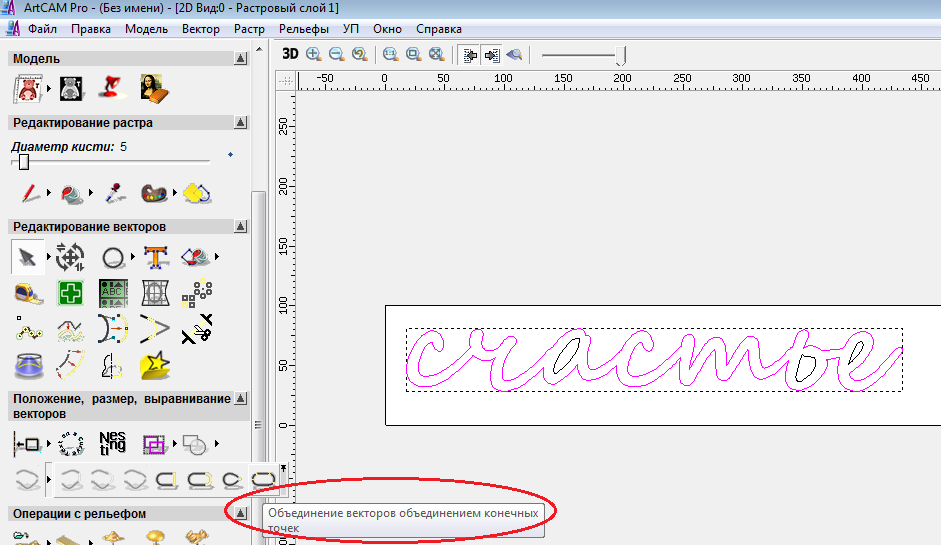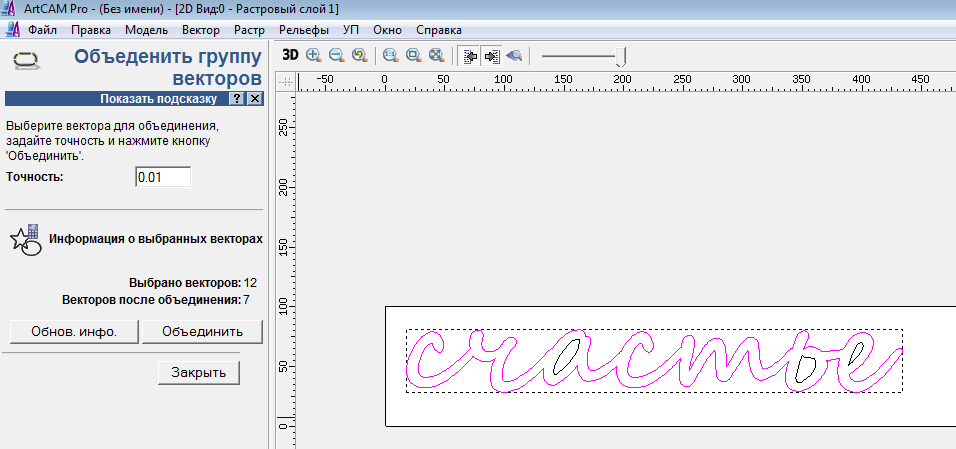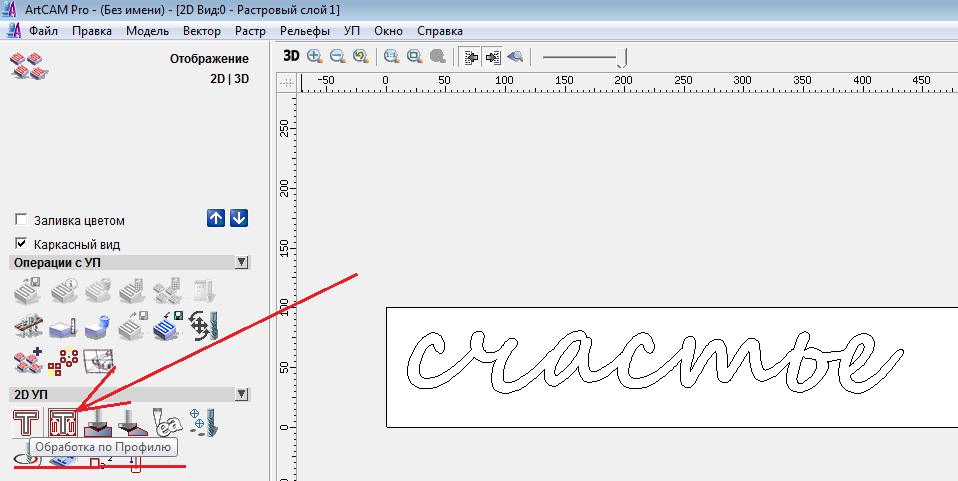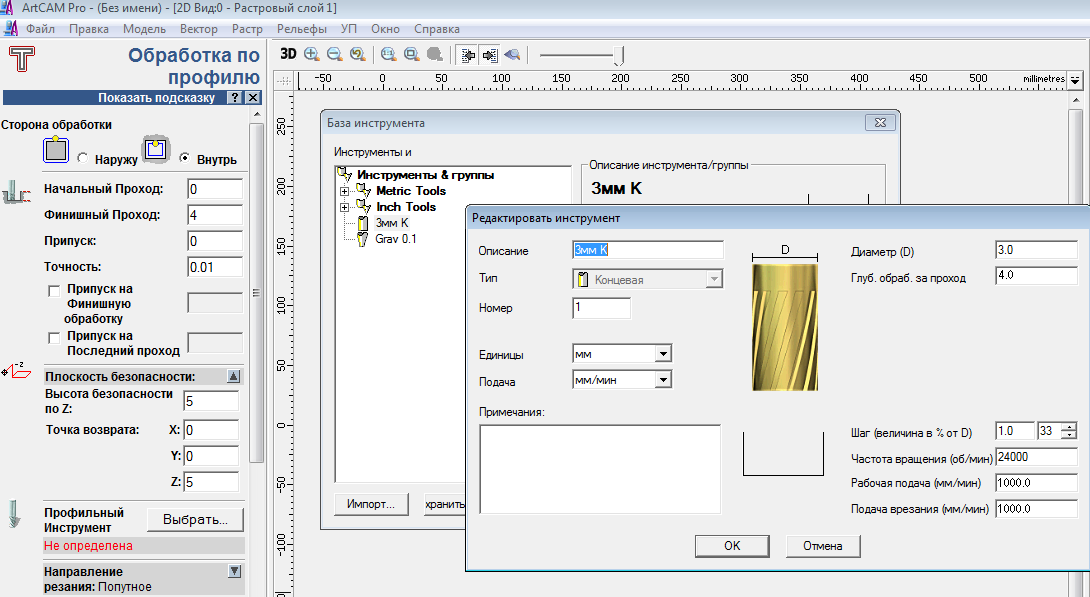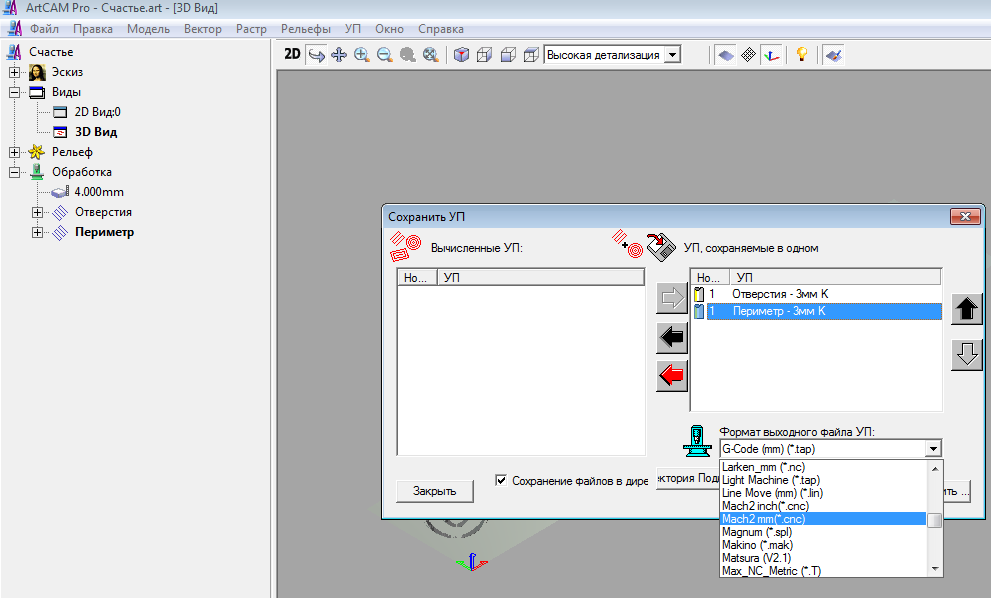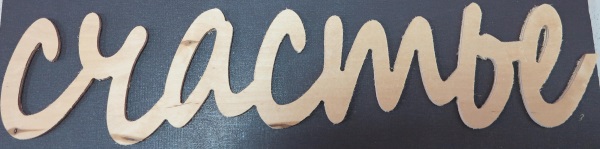Как сделать гравировку в арткаме
ArtCAM. 2D УП. Гравировка
Рассмотрим работу данной стратегии на небольшом примере.
1. Создайте новую модель 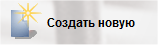
3. Центрируйте надпись по центру рабочего листа
4. Создайте прямоугольник размером 160×60 мм вокруг надписи и также центрируйте его.
5. Выберите вектор рамки и текст внутри него, после чего перейдите на закладку Траектории 
6. Нажмите иконку Гравировка.
Произведем обработку на глубину 3 мм, поэтому в поле финишный проход нужно ввести значение 3. В поле начальный проход – 0, т.к. обработка ведется от верха заготовки. Установим список инструмента, который данная стратегия поддерживает. Фрезы меньшего диаметра будут обрабатывать области, в которые не смог пройти больший инструмент.
Добавим в список фрезы, используя соответствующую кнопку:
a). Цилиндрическая 6мм, шаг 3мм, глубина 2мм;
b). Цилиндрическая 1.5мм, шаг 0.8мм, глубина 1мм;
c). Коническая 0.125, с углом 10 градусов, шаг 0.1мм, глубина 3мм;
Также следует включить опцию Вектора на поверхности. Иначе ArtCAM будет считать, что вектор задает надпись в нижней части, в результате верхняя часть букв будет срезана конической фрезой.
Зададим заготовку толщиной 7 мм (кнопка Определить в разделе Материал). Учитывая высоту букв 3 мм, толщина подложки составляет 4 мм.
Рекомендуется включать опцию Создать 2D вектора, тогда траектория будет видна в 2D виде.
7. Нажмите кнопку Сейчас. Траектория гравировки будет посчитана и отображена в 3D виде.
Основная часть материала будет обработана цилиндрической фрезой 6мм. Недоработанная часть останется в углах и вокруг букв. На рисунке ниже произведена имитация черного прохода.
Доработка оставшимся инструментом будет происходить вблизи букв и углов рамки. На картинке ниже показана доработка узких зон концевой фрезой 1.5мм.
И наконец, чистовая доработка производится конической фрезой с радиусом центра 0.125мм и углом конуса 10 градусов. Шаг между проходами на полную глубину составляет 0.1мм.
При детальной визуализации можно увидеть, что в углах между некоторыми элементами букв остался небольшой слой материала. Это обусловлено, тем, что на расстоянии от кромки диаметр фрезы увеличивается. Двухмерное движение фрезы (обусловлено стратегией обработки), не позволяет устранить такую недоработку.
Опция Подрезка углов создает пространственное движение вдоль угла, удаляя материал острой кромкой.
Возможно, что основная часть материала уже обработана, тогда имеет смысл произвести обработку только вокруг вектором образующих надпись. Для этого необходимо включить опцию Только профиль.
Каждая из фрез в списке сделает по одному проходу.
При этом происходит обработка и внешнего вектора, чтобы исключить его из доработки, в верхней части окна можно включить опцию Внешние вектора – границы, тогда он не будет участвовать при доработке.
Создание управляющей программы для гравировки в программе ArtCAM.
Создать изображение можно в любой программе, например, CorelDRAW, а после перевести в файл(УП), понятный станку, по этой инструкции, начиная с пункта 10.
Или же создать его в программе ArtCAM, для этого
2. В меню Редактирование векторов выбираем «Создать векторный текст», рисунок 1.
Рисунок 1. Выбор инструмента для создания векторного текста
3 Выбираем инструмент гравировка, рисунок 2.
Рисунок 2 Инструмент гравировка в ArtCAM
4. Выбираем из базы инструмента необходимый гравер, рисунок 3.
Рисунок 3 Выбор инструмента из базы
3. В поле материал задаем высоту заготовки и смещение(положение) модели в заготовке, рисунок 4.
Рисунок 4. Задание толщины заготовки и положения модели
4. Выбор стратегии обработки, рисунок 5, в этом случае гравировка будет всей поверхности внутри вектора.
Рисунок 5 Выбор стратегии обработки
5 Выбор стратегии обработки «Только профиль», рисунок 6, в этом случае гравировка будет вдоль векторов, не затрагивая поверхности внутри вектора.
Рисунок 6 Выбор стратегии обработки «Только профиль»
6 Сохраняем выходной файл, рисунок 7.
рисунок 6 Сохранение выходного файла
Видео гравировки на станке cnc-2535al конусным гравером.
Видео гравировки по стали алмазным гравером 0,1 120гр на станке CNC-2535AL2. Гравировка по металлу часто используется в ювелирном деле и для изготовления шильдиков для оборудования
Гравировка по стеклу алмазным гравером 0,1 120гр на станке Моделист3040. Также возможно выполнить гравировку на зеркале, стаканах, зеркальному пластику, акрилу
Как сделать гравировку в арткаме
Большинство статей на сайте описывают работу в программе ArtCAM v8/v9. Если вы используете более поздние версии программы (v11/v12 или новее), для удобства работы с программой и статьями необходимо после запуска ArtCAM выполнить настройку компоновки, как указано на рисунке:
Подготовка файла рассчитана на синий лазер мощностью 1..10Вт диаметром луча 0,25 мм.
При необходимости масштабируем (изменяем размеры) модель.
Бегунком в левой области выставляем новое разрешение (1). Параметры new resolution должны быть приблизительно в два раза больше, чем параметры current resolution. Далее нажимаем кнопку Применить (2).
В области 3d вида появится рельеф.
Создаем инструмент ЛАЗЕР на базе концевой фрезы. Для этого
-переходим на вкладку УП (1),
-выбираем БАЗА ДАННЫХ ИНСТРУМЕНТА (2),
-добавляем новый инструмент (3),
-выставляем диаметр 0,001, глубина обработки минимальная (5),
-сохраняем изменения (7), сохраняем создание нового инструмента (8).
Оставаясь во вкладке УП (1), выбираем ОБРАБОТКУ РЕЛЬЕФА (2).
Инструмент Выбрать (3) лазер 0,001 (4),Выбрать (5).
Указываем шаг 0,25 мм (фокус лазера) (1), глубина за проход 1 мм (2)
Материал определить (1), высота заготовки 1.0 (2), обращаем внимание на смещение (3), ОК (4), даем имя заготовке (5), вычислить сейчас (6), закрыть (7).
-перемещаем УП в раздел сохраняемые (1),
-выбираем G-Code (mm) (2),
-выбираем папку для хранения (4) и задаем имя файла (5),
— сохраняем изменения (6) и закрываем окно (7).
Не забудьте сохранить файл. УП готова к запуску.
Фото картинки, полученной выжиганием на настольном фрезерном станке с установленным лазером.
ВНИМАНИЕ! При работе с лазером соблюдайте технику безопасности. ОБЯЗАТЕЛЬНО используйте очки!
Выжигание по фотографии на гравировально-фрезерном станке Моделист3040
Видео выжигания на настольном фрезерном станке Моделист3040
Видео резки бумаги лазером на станке Моделит3040
Подготовка файла для гравировки лазером в программе ArtCam
Подготовка файла рассчитана на синий лазер мощностью 1..10Вт диаметром луча 0,25 мм.
При необходимости масштабируем (изменяем размеры) модель.
Бегунком в левой области выставляем новое разрешение (1). Параметры new resolution должны быть приблизительно в два раза больше, чем параметры current resolution. Далее нажимаем кнопку Применить (2).
В области 3d вида появится рельеф.
Создаем инструмент ЛАЗЕР на базе концевой фрезы. Для этого
-переходим на вкладку УП (1),
-выбираем БАЗА ДАННЫХ ИНСТРУМЕНТА (2),
-добавляем новый инструмент (3),
-выставляем диаметр 0,001, глубина обработки минимальная (5),
-сохраняем изменения (7), сохраняем создание нового инструмента (8).
Оставаясь во вкладке УП (1), выбираем ОБРАБОТКУ РЕЛЬЕФА (2).
Инструмент Выбрать (3) лазер 0,001 (4),Выбрать (5).
Указываем шаг 0,25 мм (фокус лазера) (1), глубина за проход 1 мм (2)
Материал определить (1), высота заготовки 1.0 (2), обращаем внимание на смещение (3), ОК (4), даем имя заготовке (5), вычислить сейчас (6), закрыть (7).
-перемещаем УП в раздел сохраняемые (1),
-выбираем G-Code (mm) (2),
-выбираем папку для хранения (4) и задаем имя файла (5),
— сохраняем изменения (6) и закрываем окно (7).
Не забудьте сохранить файл. УП готова к запуску.
Фото картинки, полученной выжиганием на настольном фрезерном станке с установленным лазером.
ВНИМАНИЕ! При работе с лазером соблюдайте технику безопасности. ОБЯЗАТЕЛЬНО используйте очки!
Выжигание по фотографии на гравировально-фрезерном станке Моделист3040
Создание управляющей программы для резки слов, логотипов, топперов в программе ArtCAM.
Создать изображение слова, топпера, логотипа можно в любой программе, например, CorelDRAW, а после перевести в файл(УП), понятный станку, по этой инструкции, начиная с пункта 10.
В данной статье рассмотрен пример создания проекта для резки слова, начиная с создания самого изображения, в программе ArtCAM.
Рисунок 1 Создание проекта в ArtCAM
2. В открывшемся окне задаем размер нашей заготовки, в полях «Высота (Y)» и «Ширина (Х)», рисунок 2, и нажимаем «ОК».
Рисунок 2 Создание новой модели в ArtCAM
3. В меню Редактирование векторов выбираем «Создать векторный текст», рисунок 3.
Рисунок 3 Выбор шрифта
4. Выбираем нужный шрифт, рисунок 4.
Рисунок 4 Выбор шрифта
5 И набираем нужный текст, рисунок 5.
рисунок 6 Разгруппировка вектора
7. При необходимости можно внести необходимые корректировки, например, немного отодвинуть букву «е» в право, рисунок 7
Рисунок 7 Перемещение буквы
8. В поле «Редактирование векторов» выбираем инструмент «Обрезать вектор до пересечений», рисунок 8.
Рисунок 8 Редактирование векторов
Используя инструмент «ножницы» удалить части векторов в месте пересечения букв, рисунок 9.
Рисунок 9 Обрезка векторов
Получаем текст без пересечений, рисунок 10.
Рисунок 10 Текст без пересечений
9. Выделить все вектора по периметру (щелкать на каждый с зажатой кнопкой «Shift») и выбрать «объединение векторов объединением конечных точек, рисунок 11.
Рисунок 11 Объединение векторов
Указать точность 0,01 и нажать кнопку «Объединить» рисунок 12.
10 В меню 2D обработки выбрать «Обработка по Профилю», рисунок 13.
Рисунок 13 Обработка по профилю
Выбираем инструмент и задаем его параметры, рисунок 14
После задания параметров инструмента они сохраняются и при дальнейшем его выборе задавать параметры не требуется.
Рисунок 14 Редактирование инструмента
11 Сохроняем проект, для этого в меню «УП» выбираем «Сохранить УП», переносим нужные траектории, в нашем случае траекторию «отверстия» поставить первой,
выбираем постпроцессор и сохраняем УП, рисунок 15.
Рисунок 15 Сохранения выходного файла
Остается только запустить полученный файл на резку в программе MACH3.
Длина слова 40см, время резки 2 минуты 45 секунд.
Фото результата работы.
Наиболее чистый рез получается при резке компрессионными фрезами или фрезами с удалением стружки вниз.
На фото верхнее слово вырезано фрезой с удалением стружки вниз без зачистки, среднее традиционной фрезой с удалением стружки вверх и последующим удалением крупного ворса наждачной бумагой, нижнее слово вырезано фрезой с одва верхних слова вырезаны обычными фрезами, нижнее компрессионной фрезой, без обработки.